I en chatrumsapplikation, der understøtter inline-medier, såsom Slack, kan billeder deles og indlæses direkte i chatapplikationen. Indlæsning af billederne in-line betyder, at du ikke behøver at klikke på et link for at åbne og se billedet i en browser, hvilket sparer tid. I Slack er GIF'er en understøttet billedtype. Folk kan uploade animerede billeder og få dem vist in-line. Det er også muligt at uploade brugerdefinerede animerede emojis til serveren.
Problemet med animerede billeder og emoji er, at de kan være distraherende, når de blinker i hjørnet af dit syn. Denne distraktion kan gøre det sværere at koncentrere sig om dit arbejde. Derudover kan en blinkende GIF eller emoji i nogle tilfælde forårsage et epileptisk anfald for brugere med lysfølsom epilepsi.
Sådan slår du Slack animerede billeder og emojis fra
Slack tilbyder muligheden for at deaktivere al animation i billeder og emoji for at imødekomme de brugere, der ikke ønsker at have animerede billeder og emojis vist i deres Slack-klient. Du kan deaktivere billed- og emoji-animationer gennem dine Slack-præferencer. For at gøre det skal du klikke på din
profilbillede i øverste højre hjørne, og klik derefter på "Præferencer.”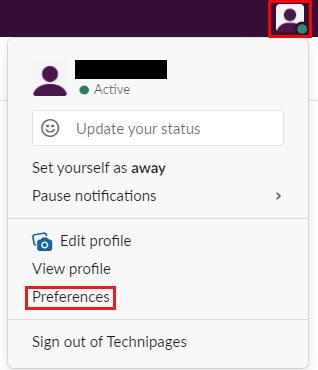
Når du er i dine præferencer, skal du skifte til "Tilgængelighed" fanen. For at deaktivere billed- og emoji-animationer skal du fjerne markeringen i det øverste afkrydsningsfelt mærket "Tillad animeret billede og emoji".
Tip: Hvis du lider af lysfølsom epilepsi, anbefales det stærkt, at du deaktiverer denne indstilling. Det vil markant reducere chancen for, at indhold i Slack fremkalder et epileptisk anfald.
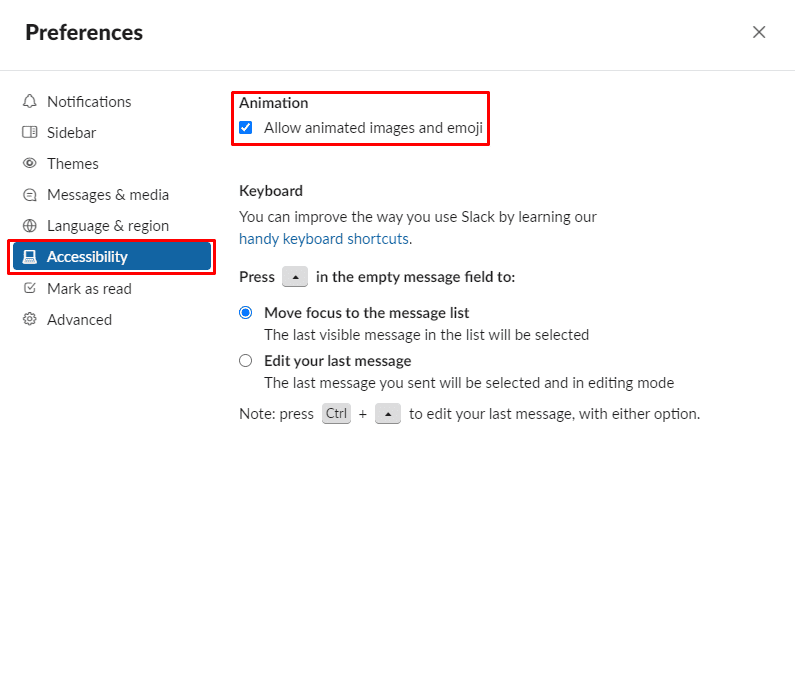
Deaktivering af billed- og emoji-animation kan være en vigtig funktion for personer med lysfølsom epilepsi. De kan være nyttige for dem, der også synes, at blinken er distraherende. Ved at følge trinene i denne vejledning vil du være i stand til at deaktivere animationerne, hvilket giver dig en mere behagelig Slack-oplevelse.